วิธีเปิดใช้งาน AdBlock บน YouTube ที่ตรวจพบ
2 นาที. อ่าน
อัปเดตเมื่อวันที่
อ่านหน้าการเปิดเผยข้อมูลของเราเพื่อดูว่าคุณจะช่วย MSPoweruser รักษาทีมบรรณาธิการได้อย่างไร อ่านเพิ่มเติม
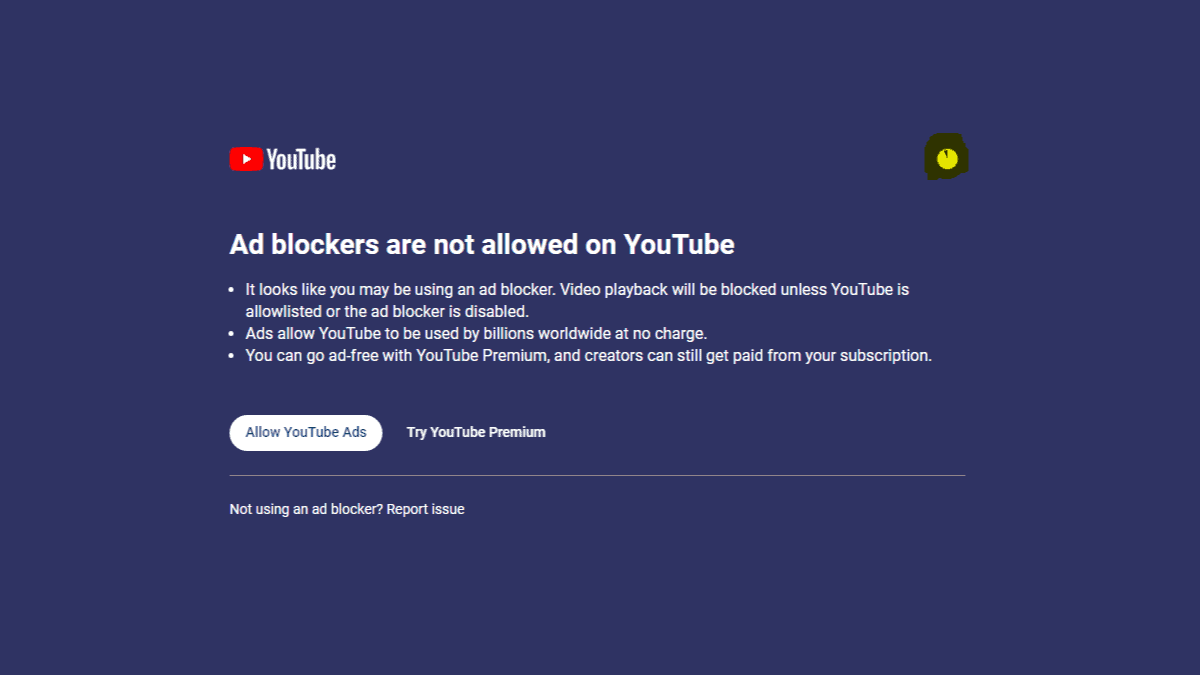
Google เพิ่งประกาศสงครามกับ AdBlocks เราทุกคนทราบดีว่ายักษ์ใหญ่ด้านเทคโนโลยีมีความเข้มงวดเพียงใดเมื่อพูดถึงการโฆษณา แต่จากการค้นพบล่าสุดในชุมชนออนไลน์ Google จริงจังกับการไม่ให้ผู้ใช้เปิดใช้งาน AdBlock บน YouTube
ผู้ใช้บน ซับเรดดิท r/youtube ค้นพบว่าตอนนี้ YouTube จะตบตัวจับเวลา 30-60 วินาทีที่มุมบนขวาของหน้าจอ ทำให้ผู้ใช้สามารถปิดการใช้งานตัวบล็อกโฆษณาก่อนที่จะถูกบล็อกไม่ให้ดูวิดีโออีกต่อไป
“โฆษณาทำให้ผู้คนหลายพันล้านคนใช้ YouTube ทั่วโลกได้โดยไม่มีค่าใช้จ่าย คุณใช้ YouTube Premium แบบไม่มีโฆษณาได้ และครีเอเตอร์ยังสามารถรับเงินจากการสมัครรับข้อมูลของคุณได้” คำเตือนอ่าน
ไม่นานมานี้ YouTube ยังได้เริ่มปราบปรามตัวบล็อกโฆษณาด้วยการจำกัดผู้ชมวิดีโอเพียงสามรายการหากตรวจพบตัวบล็อกโฆษณา
สถานการณ์นี้มีผลกับคุณหรือไม่? ถ้าเป็นเช่นนั้น คุณก็โชคดี ต่อไปนี้คือวิธีเปิดใช้งาน Adblock บน YouTube อีกครั้ง แม้ว่าจะถูกตรวจพบก็ตาม
วิธีเปิดใช้งาน AdBlock บน YouTube ที่ตรวจพบ
1. คลิกที่จุดสามจุดที่ด้านบนขวาของหน้าจอเบราว์เซอร์ของคุณ ในกรณีนี้ เรากำลังใช้ Google Chrome
2 ไปที่ ส่วนขยาย > ไปที่ Chrome เว็บสโตร์
3. ค้นหา “ublock” บนแถบค้นหา ตี เพิ่มลงใน Chrome
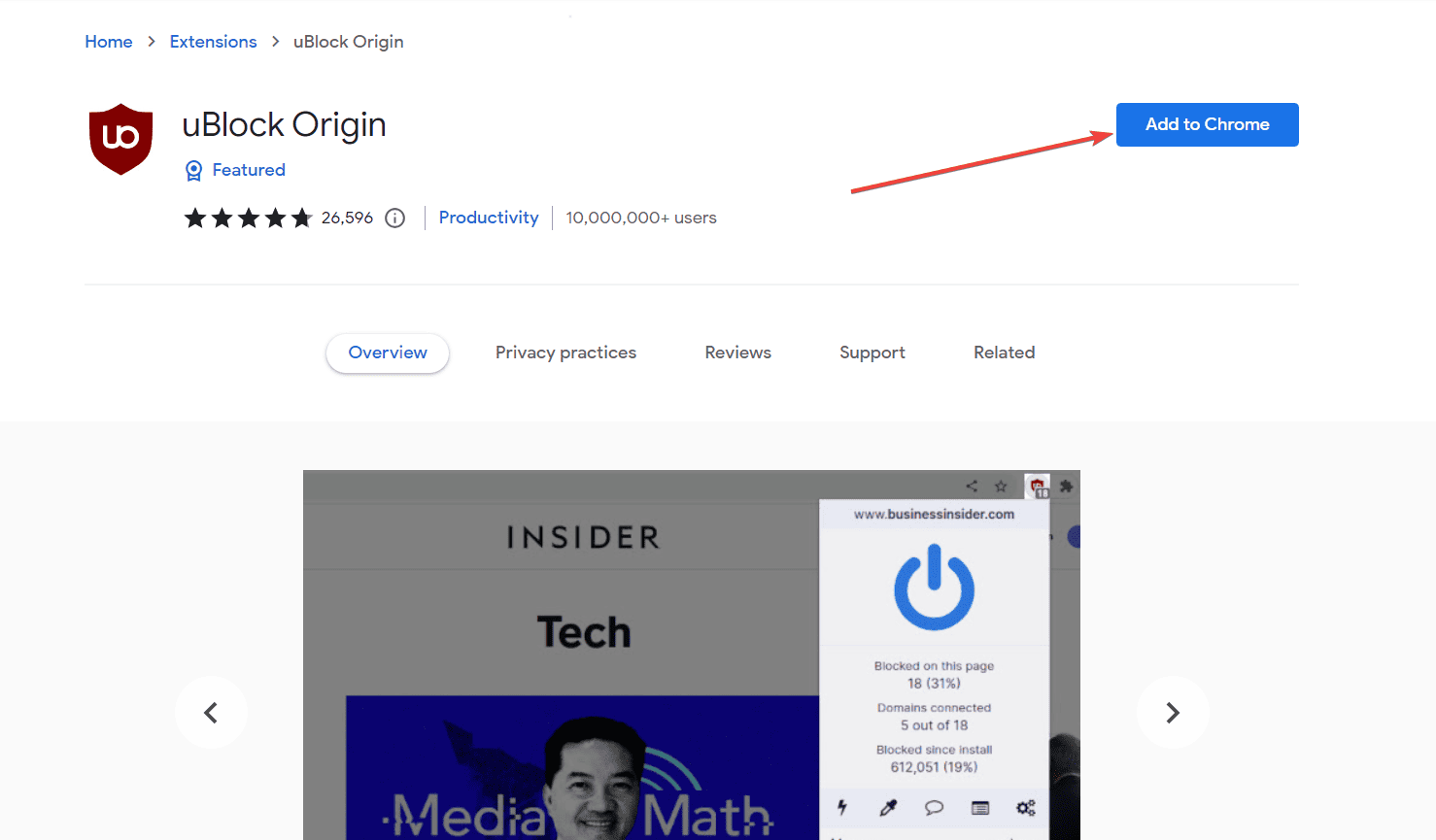
4. เปิดใช้งานตัวบล็อคโฆษณา จากนั้นเลือกปุ่มสายฟ้าที่ด้านล่างซ้าย (โหมด zapper องค์ประกอบ)
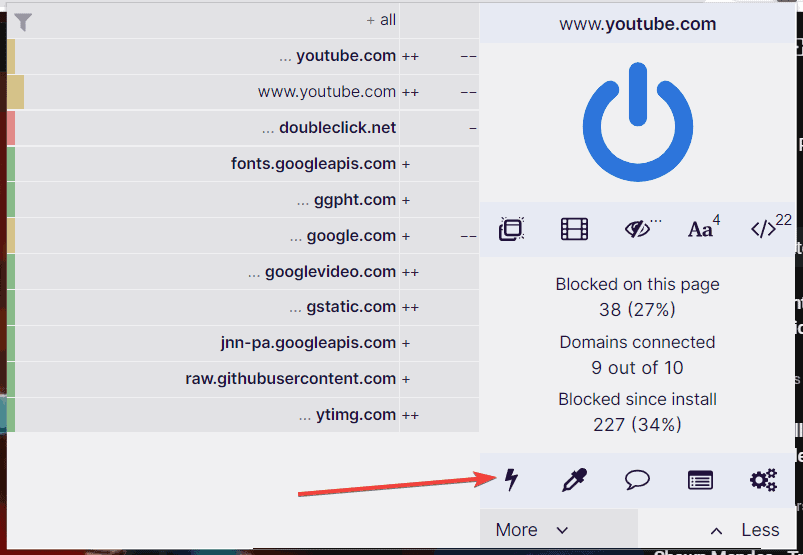
5. วางเมาส์เหนือป๊อปอัปแล้วเลื่อนเมาส์ไปรอบๆ จนกว่าป๊อปอัปป้องกันโฆษณาจะเป็นสีเทา
6. หากไม่ได้ผล หลังจากเปิด adblocker ให้ไปที่การตั้งค่า > ความเป็นส่วนตัวและความปลอดภัย > คุกกี้และข้อมูลอื่นของไซต์
7. เปิดสวิตช์ ส่งคำขอ "ห้ามติดตาม" พร้อมกับการเข้าชมของคุณ ตัวเลือก
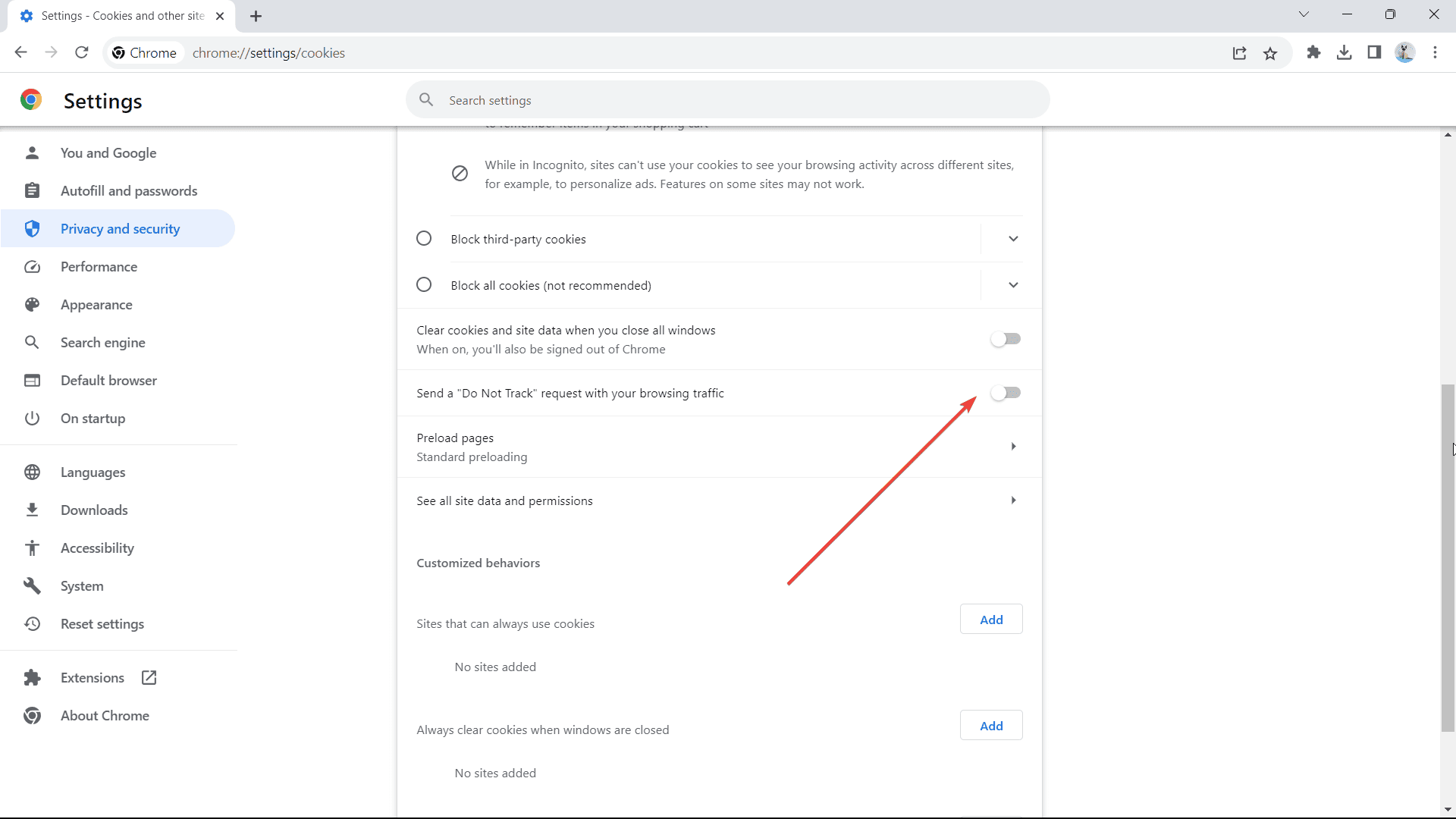
ด้วยวิธีนี้ โฆษณายังคงถูกบล็อก แต่ YouTube จะมองไม่เห็นว่าถูกบล็อก ถึงกระนั้น มันก็ไม่ใช่แพลตฟอร์มวิดีโอเดียวที่มีปัญหา – Twitch มีปัญหากับ AdBlock บน Firefox และโครเมียม
ไม่นานมานี้ YouTube ก็เริ่มทำงานกับ ข้อมูลสรุปที่สร้างโดย AI คุณลักษณะสำหรับผู้ใช้ที่จำกัด ฟังก์ชันสรุปทำให้ผู้ใช้ทราบเนื้อหาของวิดีโอโดยย่อ แต่ปัจจุบันสามารถเข้าถึงได้โดยผู้ทดสอบเบต้าเพียงไม่กี่รายและวิดีโอบางส่วนที่จำกัดในภาษาอังกฤษ









ฟอรั่มผู้ใช้
ข้อความ 7